15 підказок для iPhone Apple Music (iOS 16)
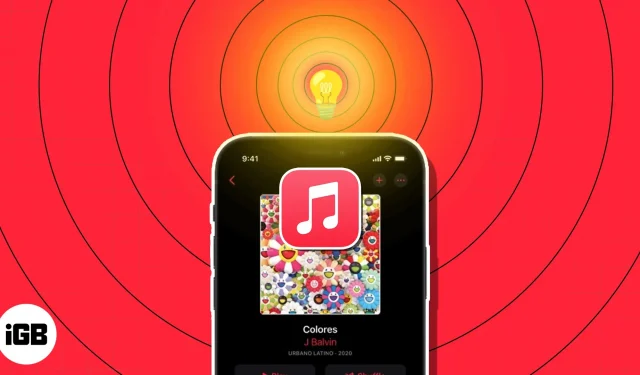
Можливо, це ваш перший iPhone або ви ніколи раніше не користувалися програмою «Музика». Ознайомтеся з цими 15 порадами щодо максимального використання Apple Music на вашому iPhone, оскільки це чудовий інструмент для прослуховування улюбленої музики або пошуку нових пісень!
1. Озирніться в програмі Apple Music
Варто витратити кілька секунд на вивчення та знайомство з програмою Music. Тоді ви завжди будете в курсі, де шукати музику, яка вам подобається, і де шукати будь-які приховані елементи.

- Слухайте зараз: переглядайте свої останні пісні, персоналізовані мікси, запропоновані радіостанції та пропозиції на основі ваших попередніх звичок слухання.
- Огляд: подивіться на хіт-паради, нову музику, радіопрограми, поради та попередньо створені списки відтворення (нижче).
- Ви можете прослухати станцію, перейшовши на вкладку «Радіо», яка більш детально описана в наступному розділі.
- Завантажену музику можна знайти у вашій бібліотеці разом із усіма вашими списками відтворення, альбомами, піснями та збірками.
- Пошук: Використовуйте поле пошуку для пошуку виконавців, пісень, альбомів, радіостанцій, шоу тощо. Використовуйте піктограму мікрофона, щоб продиктувати свій запит або ввести його.
Використовуйте швидкі меню
Тривале натискання також відкриє список корисних ярликів (натисніть і утримуйте).
- Натисніть і утримуйте пісню, щоб переглянути повний текст пісні, не відтворюючи пісню, або створити станцію, використовуючи її, на додаток до інших функцій, про які ви дізнаєтеся нижче.
- Утримуйте альбом, щоб додати його на початок або кінець черги прослуховування. Ви також можете довго натискати список відтворення, щоб додати його.

2. Використовуйте радіо в своїх інтересах
Радіостанції Apple Music чудово підходять для фонової музики під час роботи чи розваг. Вони забезпечують нескінченний потік музики, телешоу та подкастів, тож ви можете просто розслабитися та слухати, нічого не роблячи.
- У нижній частині програми виберіть вкладку «Радіо».
- Після цього ви можете переглянути різні станції.
- Послухайте нещодавній випуск цього нового подкасту, інтерв’ю з артистом або радіошоу з вашим улюбленим ведучим чи музикантом.

Крім того, ви можете слухати хіти Apple Music, радіостанції певного жанру або пісні з усього світу. Просто виберіть станцію, а потім розслабтеся!
3. Перегляньте підготовлені списки відтворення
Чому б не спробувати один із попередньо визначених списків відтворення в програмі «Музика», якщо ви хочете спробувати щось нове? Ви можете легко пропустити пісні, які вам не подобаються, оскільки вони вже зібрані для вас. Виберіть стиль, як-от кантрі, вид діяльності, як-от тренування, або десятиліття, як-от 1990-ті.
- На домашній сторінці програми «Музика» виберіть вкладку «Огляд».
- Далі ви можете переглядати такі категорії, як найкращі вибрані, музика за настроєм і улюблена музична епоха.

- Виберіть список відтворення, який хочете прослухати, а потім натисніть кнопку «Відтворити», щоб почати.
Коли ви натрапите на пісню, яку хочете зберегти, натисніть три крапки праворуч від неї, щоб додати її до своєї колекції або списку відтворення, який ви створили. Торкніться значка + у верхньому правому куті, щоб додати повний список відтворення до своєї колекції.
4. Автоматично додавайте пісні до своєї бібліотеки
Ви також можете миттєво додати пісню до своєї музичної бібліотеки, коли знайдете ту, яку хочете включити до списку відтворення. Це означає, що навіть якщо ви видалите список відтворення, ви завжди матимете доступ до пісні.
- Виберіть «Музика» в меню програми «Налаштування».
- Перемикач «Додати пісні до списку відтворення» слід увімкнути.
- Будь-яка пісня, яку ви відтепер додаєте до списку відтворення, також відображатиметься у вашій бібліотеці.

- Щоб знайти пісню, натисніть сторінку «Бібліотека» або скористайтеся вкладкою «Пошук» для швидкого пошуку.
5. Більше того, що вам подобається слухати, і менше того, що вам не подобається
Ви можете сказати Apple Music, що вам подобається, а що ні, незалежно від того, чи вивчаєте ви новий жанр, виконавця чи стиль. Ви можете легко почути більше того, що вам подобається, і менше того, що вам не подобається, використовуючи параметри «Любов» і «Рекомендувати менше».
- Натисніть і утримуйте пісню, яку хочете додати в закладки, щоб відкрити контекстне меню. Три крапки праворуч від пісні також можна використовувати для доступу до меню.
- Потім натисніть «Любов», щоб вказати, що вам подобається музика.
- Якщо пізніше ви вирішите інакше, наслідуйте цей приклад і торкніться Unlove.
- Якщо вам не подобається певна пісня, ви можете вибрати «Рекомендувати менше». Тоді Apple Music докладає зусиль, щоб запобігти відображенню подібної музики в її рекомендаціях. Якщо ви вирішите передумати, просто повторіть процедуру, натиснувши «Скасувати пропозиції менше».

Ви також можете ввімкнути історію прослуховування в програмі «Музика», щоб бачити пісні, які нещодавно відтворювали, і отримувати повторювані мікси. Перемикач Використовувати історію прослуховування можна знайти в розділі Налаштування Музика.

6. Перевірте свій Apple Music Replay.
Після деякого використання програми «Музика» ви побачите список відтворення пісень, які найчастіше слухали. Apple Music Replay забезпечує легкий доступ до музики, яку ви слухали найчастіше.
- Прокрутіть вкладку «Огляд» до кінця.
- Повтор: мають з’явитися ваші найкращі композиції за рік разом зі списком відтворення для кожного.
- Виберіть один, щоб прослухати та переглянути, а потім натисніть «Відтворити».

7. Перегляньте музику, якою насолоджуються ваші друзі
Цікаво перевірити, що зараз слухають ваші друзі, якщо у вас і ваших друзів однакова музика. Це фантастичний спосіб почути щось нове або поспілкуватися, слухаючи нову веселу пісню.
- Торкніться кнопки профілю у верхньому правому куті, щоб почати створювати свій профіль Apple Music.
- Коли інші зможуть вас знайти, ви можете вибрати, якою інформацією поділитися, і поділитися своїм профілем із друзями.

- Знайдіть друзів, які мають профілі Apple Music, і почніть стежити за ними. Створюючи власний профіль, ви можете підписатися на більше друзів або зробити це пізніше.
- Перейдіть на сторінку «Слухати зараз» і в розділ «Друзі слухають», щоб перевірити, яку музику зараз слухають ваші друзі.

Або торкніться піктограми свого профілю та виберіть своє ім’я. Ви можете вибрати друга, щоб побачити, що саме він слухає, і ви можете побачити, за ким ви стежите.
Програма «Музика» є чудовим інструментом для підспівування, оскільки вона надає доступ до текстів пісень. Проте є інші речі, які ви можете робити з текстами Apple Music. Ви можете використовувати певну лірику, щоб вибрати музику та поділитися нею з іншими людьми.
Переглянути текст пісні
- Під час відтворення пісні на панелі «Наразі відтворюється» торкніться значка «Текст».

- Текст пісні змінюватиметься в міру просування музики. Якщо вам потрібні елементи керування відтворенням, просто натисніть, щоб відкрити їх.
Пошук з текстами
- Введіть текст пісні на вкладці «Пошук» або озвучте його в мікрофон.
- Щоб знайти музику з відповідним текстом, ви можете скористатися Вашою бібліотекою або Apple Music.

Утримуйте текст, яким хочете поділитися, коли ви бачите текст пісні під час її відтворення, як зазначено вище. Щойно це станеться, з’явиться новий екран, де ви зможете поділитися ним через AirDrop, повідомлення або соціальні мережі.
Ви можете створити список відтворення та поділитися ним із друзями так само, як ви можете бачити, що слухають ваші друзі. Це чудово підходить для складання списку відтворення пісень, які, як відомо, їм сподобаються.
- Щоб почати з нового списку відтворення: виберіть «Списки відтворення» на вкладці «Бібліотека», а потім натисніть «Створити список відтворення» вгорі. потім дотримуйтеся вказівок.
- Щоб створити список відтворення на основі пісні: виберіть «Додати до списку відтворення», утримуючи пісню або торкаючись трьох крапок. Далі виберіть «Створити список відтворення» та дотримуйтесь інструкцій.

Коли закінчите творити, поширте слово!
- Утримуючи список відтворення та вибираючи «Поділитися списком відтворення», ви можете надіслати список відтворення за допомогою повідомлень, пошти, AirDrop або аналогічного каналу. Після цього виберіть варіант спільного доступу та дотримуйтесь інструкцій.

- Утримуйте список відтворення та виберіть SharePlay, щоб поділитися ним через SharePlay. Виберіть контакт, виберіть «Повідомлення» або «FaceTime», а потім дотримуйтеся вказівок на екрані.
10. Створюйте продумані списки відтворення
Розумні списки відтворення можна складати автоматично, подібно до списку відтворення, який ви створюєте в Apple Music. Просто встановіть вимоги до пісень, які ви хочете додати. Нова пісня з’явиться в розумному списку відтворення, щоб ви могли прослухати її, щойно вона буде додана до вашої бібліотеки та відповідатиме цим вимогам.
Хоча створення розумних списків відтворення наразі не підтримується програмою «Музика» на iPhone, у вас є варіанти. Щоб отримати доступ до Smart Playlist на вашому iPhone, створіть його на своєму Mac і синхронізуйте з програмою Music. Налаштування ярлика на вашому iPhone для створення Smart Playlist є другим вибором.
11. Слухайте Apple Music без підключення до Інтернету
Чи знаєте ви, що можете слухати Apple Music в режимі офлайн, якщо подорожуєте кудись, де немає Інтернету або немає Інтернету? Просто завантажте потрібні пісні, і ви будете готові до моменту появи повідомлення «немає сигналу».
- Ви повинні включити пісню у свою колекцію або список відтворення, перш ніж ви зможете її завантажити.
- Виберіть «Додати до бібліотеки» або «Додати до списку відтворення», утримуючи три крапки праворуч від музики протягом тривалого часу.
- Відкрийте бібліотеку або список відтворення, щоб вибрати музику після її додавання.
- Після цього виберіть «Завантажити», утримуючи або торкаючись трьох крапок.

Виберіть список відтворення, щоб відкрити його та завантажити. У верхньому правому куті натисніть кнопку Завантажити (стрілка вниз).
Перейдіть до «Параметрів Музика» та виберіть «Завантажена музика», щоб переглянути обсяг місця, який займає ваша завантажена музика.
12. Поліпшити звук
Вам подобається музика з потужною басовою лінією, приглушеним інструментальним фоном або помітною гітарою? За допомогою кількох параметрів і простих процедур ви можете покращити якість звуку пісень, які ви слухаєте в програмі «Музика».
Виберіть «Музика» в меню програми «Налаштування». Потім спустіться в область аудіо, щоб змінити відповідні налаштування звуку.
- Dolby Atmos: за замовчуванням встановлено значення «Автоматично», що використовує просторовий звук для доріжок, які підтримуються. Навіть якщо ваші навушники несумісні з Dolby Atmos, за бажанням ви можете змінити їх на Always On.
- Якість звуку: якщо ви ввімкнете опцію Lossless Audio, ви почуєте чудовий звук, який вам подобається. Майте на увазі, що це може призвести до більшого використання даних, як вказує налаштування.
- Еквалайзер: щоб налаштувати аудіо для баса, танців, фортепіано, поп-музики, року та інших музичних жанрів, виберіть один із налаштувань еквалайзера. Ви також можете переглянути програми EQ для iPhone, якщо хочете змінити еквалайзер без попередньо встановлених налаштувань, як ці.

13. Використовуйте Apple Music Sing, щоб співати в караоке
Весело співати під текст пісні, але співати поодинці набагато приємніше. Apple Music Sing дозволяє вам виступати, сидячи на дивані, подібно до того караоке-бару, який ви часто відвідуєте на вихідних.
Увімкніть пісню в звичайному режимі, а потім натисніть піктограму тексту, щоб переглянути текст пісні. Після підготовки голосу виберіть значок Караоке (чарівна паличка).
Голоси пісні раптово зникають, але мелодія все ще присутня, а текст все ще видно на екрані, щоб ви могли підспівувати.
iPhone SE третього покоління та моделі iPhone серії iPhone 11 і далі підтримують цю функцію. Для отримання додаткової інформації перегляньте наші інструкції з використання Apple Music Sing.
14. Apple Music пропонує музичні відео для перегляду.
Ви не знаєте, що в програмі «Музика» доступна ціла область музичних відео, які ви можете переглядати.
- Виберіть вкладку Огляд.
- Перейдіть до «Більше для перегляду» внизу.
- Натисніть «Музичні відео».

Після цього ви побачите широкий спектр відео, списків відтворення відео, добірок для дітей, сімей і нової музики, а також треків, упорядкованих за жанрами.
15. Отримуйте сповіщення про нову музику
Ви можете ввімкнути ці сповіщення в програмі «Музика», якщо не хочете пропустити нову пісню свого улюбленого музиканта або коли ваш друг підписався на вас.
- У верхньому правому куті натисніть значок профілю.
- Потім виберіть Сповіщення на екрані профілю.
- Увімкніть перемикачі «Активність друзів» і «Нова музика».
Також переконайтеся, що сповіщення iPhone увімкнено для програми «Музика».
Перейдіть у Налаштування → Сповіщення → Музика та ввімкніть опцію Дозволити сповіщення .

Яка ваша улюблена функція Apple Music?
З цими вказівками використання Apple Music на iPhone має бути легким. Вам ще більше сподобається програма «Музика», якщо ви захочете переглянути тексти пісень, заспівати караоке або покращити звучання улюблених пісень.
Яка з цих функцій або будь-які інші, не перераховані тут, є вашими улюбленими для Apple Music? Дайте нам знати в коментарях!



Залишити відповідь